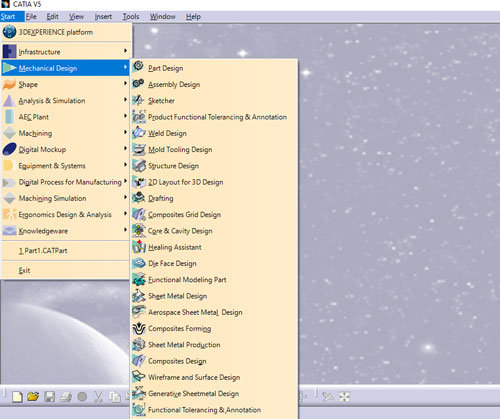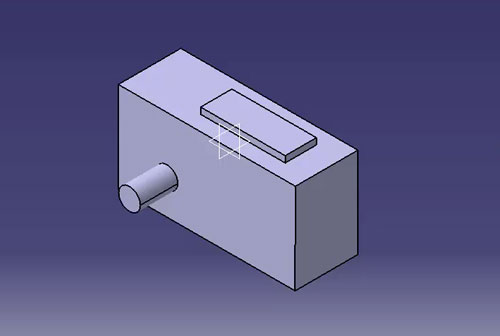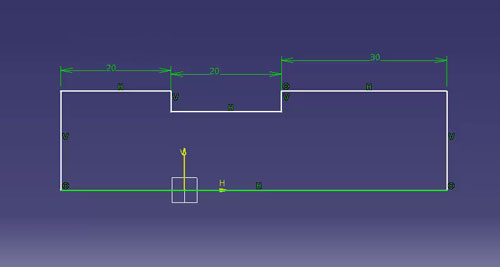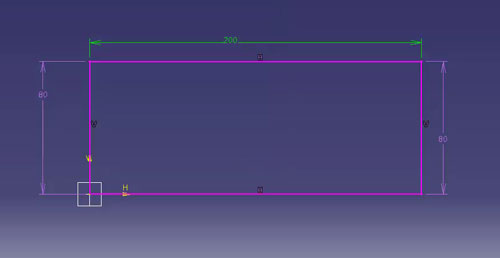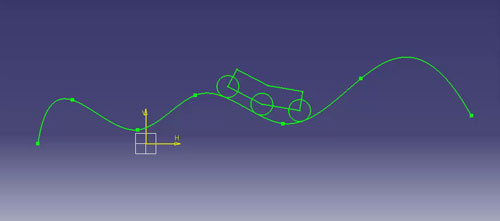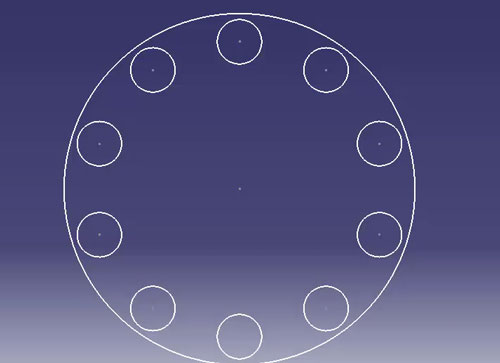آموزش محیط دو بعدی کتیا (محیط sketcher) یکی دیگر از آموزش های تولید شده سایت مکانیک لرنینگ می باشد.در این فصل با مفهوم ترسیمه های دو بعدی و شیوه استفاده از دستورات محیط sketcher نرم افزار کتیا آشنا خواهید شد.ترسیمه یا اسکیچ عبارت است از مجموعه اعضای هندسی که عمدتا شامل خطوط و منحنی ها می باشد و با اعمال قید به شکل نهایی درخواهد آمد.دستورات متفاوت این بخش به ایجاد بدنه sketch خواهند پرداخت.اعمال قید در ترسیمه الزامی می باشد.قید از حرکت ناخواسته اعضا جلوگیری می نماید و به اعضا پارامترهایی را مرتبط می سازد.عدم استفاده از قید یا بکارگیری قیدهای ناقص در هنگام ویرایش مدل مشکلات متفاوت را موجب می گردد و کنترل ترسیمه را دشوار خواهد نمود.در این فصل از آموزش به بررسی دستورات محیط دو بعدی نرم افزار کتیا خواهیم پرداخت و با قید گذاری در نرم افزار نیز آشنا خواهید شد.
همانطور که می دانید محیط دو بعدی در کتیا یعنی محیط sketcher اولین محیطی است که برای ورود به سایر محیط های نرم افزار کتیا باید فرا بگیرید.در واقع این محیط دروازه ورود به محیط های دیگر نرم افزار کتیا می باشد.در این فصل از آموزشمان به صورت کامل دستورات محیط sketcher کتیا را بررسی می کنیم و هر آنچه که لازم است برای ترسیم یک نقشه دو بعدی فرا بگیرید را به شما آموزش داده ایم.با تماشای این فصل از آموزش به صورت کامل به محیط sketcher نرم افزار CATIA آشنا می شوید و براحتی می توانید ترسیمات دو بعدی را انجام دهید.
مشاهده نمونه فیلم آموزشی از آموزش محیط دو بعدی کتیا
در این نمونه فیلم آموزشی می توانید نمونه ای از فیلم آموزش محیط دو بعدی کتیا را مشاهده کنید و با نحوه تدریس مدرس نیز آشنا شوید.
جلسه اول:آشنایی با نرم افزار کتیا
همانگونه که اطلاع دارید نرم افزار کتیا یکی از نرم افزار هایی است که در ایران در اکثر شرکت های بزرگ و کارگاه های صنعتی مورد استفاده قرار می گیرد. بنابراین مهندسین مکانیک باید با این نرم افزار نیز آشنا باشند.نرم افزار کتیا نرم افزاری است که در حدود 100 محیط کاری دارد و هر محیط نیز مخصوص انجام یک سری از کارهاست.
در این جلسه ابتدا توضیحاتی را در مورد تقسیم بندی نرم افزار های مکانیک خدمتتان عرض می کنیم و متوجه می شویم که نرم افزار کتیا در کدام گروه قرار می گیرد.سپس شما را با نرم افزار کتیا،تاریخچه و قابلیت ها و محیط های این نرم افزار آشنا می کنیم.
جلسه دوم:آشنایی با محیط نرم افزار کتیا
در این جلسه وارد نرم افزار کتیا می شویم و قسمت های مختلف آن را به شما معرفی می کنیم.برای معرفی قسمت های مختلف نرم افزار کتیا وارد محیط Part Design می شویم.
جلسه سوم:آشنایی با پسوندهای مهم نرم افزار کتیا
همانطور که در جلسات گذشته خدمتتان عرض کردیم نرم افزار کتیا چیزی در حدود 100 محیط کاری دارد و هر محیط نیز برای انجام کار خاصی در نظر گرفته شده است.به عنوان مثال محیط Part Design برای طراحی قطعات به صورت توپر استفاده می شود.محیط Drafting برای ایجاد نقشه های دو بعدی استفاده می شود.محیط Assembly Design برای ایجاد مجموعه های مونتاژی استفاده می شود.برای ذخیره کردن فایل های هر گروه از محیط های نرم افزار کتیا پسوند خاصی در کتیا وجود دارد که اکثر آنها به سه حرف CAT شروع می شود.در این جلسه پسوند های مهم نرم افزار کتیا را خدمتتان معرفی می کنیم.
جلسه چهارم:روش های اجرای دستورات
در این جلسه به بررسی روش های اجرای دستورات می پردازیم.در نرم افزار کتیا جهت اجرای دستورات هر محیط روش های مختلفی وجود دارد.در این جلسه یه بررسی این روش ها می پردازیم.
جلسه پنجم:نحوه ترسیم یک مدل سه بعدی در نرم افزار کتیا
در این جلسه می خواهیم با انجام یک مثال مدلسازی ساده،شما را با شیوه انجام کار در کتیا به صورت کلی آشنا کنیم.برای ایجاد یک مدل سه بعدی،باید وارد محیط Part Design شویم.برای ایجاد هر مدل سه بعدی،نیاز به یک طرح دو بعدی یا اسکیچ داریم.برای ایجاد هر اسکیچ نیز باید ابتدا وارد محیط Sketcher شویم.
جلسه ششم:بررسی دستورات نوار ابزار view
در این جلسه به بررسی دستورات نوار ابزار view می پردازیم.این نوار ابزار جزو نوار ابزار های عمومی نرم افزار کتیا می باشد و در تمام محیط های کتیا وجود دارد.از دستورات این نوار ابزار برای تعیین نحوه نمایش مدل در محیط گرافیکی و همچنین حرکت دادن و چرخاندن مدل استفاده می شود.
مباحث و دستوراتی که در این جلسه به بررسی آنها می پردازیم عبارتند از:
- دستور Pan
- دستور Rotate
- دستور Zoom in
- دستور Zoom out
- دستور Normal view
- دستور Create multi view
- نوار ابزار Quick view
- دستور Fit All In
- نوار ابزار View mode
- بررسی نوار ابزار Apply Material و دادن جنس به مدل
- دستور Hide/Show
- دستور swap visible Space
- دستور Zoom Area
- دستور Lighting
جلسه هفتم:نحوه تهیه تصویر از مدل
در این جلسه می خواهیم نحوه تهیه تصویر از مدل طراحی شده را خدمتتان آموزش دهیم.برای اینکه بتوانیم از مدل تهیه شده در نرم افزار کتیا عکس یا تصویر تهیه کنیم 2 راه داریم.راه اول استفاده از دستور capture می باشد و راه دوم نیز استفاده از نوار ابزار Render می باشد.در این جلسه هر دو راه را به صورت کامل بررسی کرده ایم.
جلسه هشتم:بررسی دستورات نوار ابزار Standard
در این جلسه به بررسی دستورات نوار ابزار Standard می پردازیم.این نوار ابزار نیز در تمام محیط های کتیا موجود می باشد و به عنوان یک نوار ابزار عمومی به حساب می آید.
دستوراتی که در این جلسه به بررسی آنها می پردازیم عبارتند از:
- دستور New
- دستور Open
- دستور Save
- دستور Undo
- دستور Redo
- دستور What is This
- بررسی پسوند های مهم در هنگام ذخیره سازی فایل ها از جمله igs,stp,dwg,wrl,stl,model
جلسه نهم:نحوه انتخاب موضوعات در نرم افزار کتیا
برای انتخاب موضوعات در نرم افزار کتیا از روش های مختلفی می توانیم استفاده کنیم.در این جلسه به بررسی تمام این روش ها می پردازیم.
جلسه دهم:بررسی نوار ابزار Graphic Properties
این نوار ابزار هم در تمام محیط های نرم افزار کتیا وجود دارد و امکان تغییر خصوصیات مربوط به رنگ،شفافیت،ضخامت و…. را فراهم می آورد.در این جلسه به بررسی این نوار ابزار می پردازیم.
جلسه یازدهم:معرفی نوار ابزار های محیط Sketcher
در این جلسه با نوار ابزار های محیط Sketcher به صورت کامل آشنا می شویم.برای اینکه بتوانیم یک ترسیم درست و صحیح را انجام دهیم نیاز است تا با نوار ابزار های محیط Sketcher آشنا باشیم.این نوار ابزار ها عبارتند از:
1-نوار ابزار Workbench
2-نوار ابزار Profile
3-نوار ابزار Sketch Tools
4-نوار ابزار Constraint
5-نوار ابزار Operation
6-نوار ابزار Tools
7-نوار ابزار Visualization
جلسه دوازدهم:بررسی دستور Line
در این جلسه به بررسی دستور Line از نوار ابزار Profile می پردازیم.با استفاده از این دستور می توانیم با مرفی دو نقطه،یا طول خط یا زاویه خط،یک خط مستقیم ترسیم کنیم.در این جلسه به بررسی این دستور و دستورات زیر مجموعه آن می پردازیم.
دستوراتی که در این جلسه به بررسی آنها می پردازیم عبارتند از:
- بررسی دستور Line
- بررسی دستور Infinite Line
- بررسی دستور Bi Tangent Line
- بررسی دستور Bisecting Line
- بررسی دستور Line Normal To Curve
جلسه سیزدهم:بررسی دستور Point
در این جلسه به بررسی دستور Point می پردازیم.با استفاده از این دستور و نوار ابزار زیر مجموعه آن می توانیم نقطه را در حالت های مختلف ترسیم کنیم.
دستوراتی که در این جلسه به بررسی آنها می پردازیم عبارتند از:
- Point By Clicking
- Point By Using Coordinates
- Equidistant Point
- Intersection Point
- Projection Point
- Align Point
جلسه چهاردهم:بررسی نوار ابزار Conic
در این جلسه به بررسی نوار ابزار Conic می پردازیم.به کمک دستورات این نوار ابزار می توانیم مقاطع مخروطی شامل بیضی، سهمی،هذلولی و …. را ترسیم کرد.
دستوراتی که در این جلسه به بررسی آنها می پردازیم عبارتند از:
- Ellipse
- Parabola By Focus
- Hyperbola By Focus
- Conic
جلسه پانزدهم:بررسی دستورات نوار ابزار Spline
در این جلسه به بررسی دستورات نوار ابزار Spline می پردازیم.با استفاده از این نوار ابزار می توانیم یک منحنی با شیب ملایم و کاملا نرم را ترسیم کنیم.
دستوراتی که در این جلسه به بررسی آنها می پردازیم عبارتند از:
- دستور Spline
- دستور Connect
جلسه شانزدهم:بررسی دستورات نوار ابزار Circle
در این جلسه به بررسی دستورات نوار ابزار Circle می پردازیم.با استفاده از دستورات این نوار ابزار می توانیم دایره و کمان را در حالت های مختلف ترسیم کنیم.
دستوراتی که در این جلسه به بررسی آنها می پردازیم عبارتند از:
- Circle
- Three Point Circle
- Circle Using Coordinates
- Tri-Tangent Circle
- Three Point Arc
- Three Point Arc Starting With Limite
- Arc
جلسه هفدهم:بررسی دستورات نوار ابزار Predefined Profile
با استفاده از دستورات این نوار ابزار می توانیم یک سری از مقاطع بسته مانند مستطیل،متوازی الاضلاع،چند ضلعی و مقاطع دیگر را ترسیم کنیم.
دستوراتی که در این جلسه به بررسی آنها می پردازیم عبارتند از:
- دستور Rectangle
- دستور Oriented Rectangle
- دستور Parallelogram
- دستور Elongated Hole
- دستور Cylindrical Elongated Hole
- دستور Keyhole Profile
- دستور Polygon
- دستور Centred Rectangle
- دستور Centred Parallelogram
جلسه هجدهم:بررسی دستورات Profile و Axis
در این جلسه به بررسی دو دستور دیگر از نوار ابزار Profile می پردازیم.دستوراتی که در این جلسه به بررسی آنها می پردازیم دستورات Profile و Axis می باشند.از دستور Profile جهت ترسیم اشکالی که از خط و کمان تشکیل شده اند استفاده می شود و از دستور Axis نیز جهت ترسیم خط محور استفاده می شود.
دستوراتی که در این جلسه به بررسی آنها می پردازیم عبارتند از:
- دستور Profile
- دستور Axis
جلسه نوزدهم:آشنایی با قید گذاری در کتیا
در این جلسه به مبحث قید گذاری در نرم افزار کتیا می پردازیم.در نرافزار کتیا دو نوع قید وجود دارند.1-قیود ابعادی.2-قیود هندسی.هدف از قید گذاری بر روی ترسیمات تثبیت هندسه شکل مورد نظر می باشد.در این جلسه نگاهی کلی به مبحث قید گذاری داریم و شما را با نحوه قید گذاری خودکار نرم افزار آشنا می کنیم.
جلسه بیستم:نحوه قید گذاری ابعادی و هندسی
در این جلسه می خواهیم با نحوه قید گذاری ابعادی و هندسی به صورت دستی آشنا شویم.در نرم افزار کتیا از دو دستور جهت قید گذاری ابعادی و هندسی استفاده می شود.در این جلسه به توضیحات کاملی از نحوه قید گذاری در کتیا می پردازیم.
دستوراتی که در این جلسه به بررسی آنها می پردازیم عبارتند از:
- دستور Constraint Defined in Dialog Box
- دستور Constraint
جلسه بیست و یکم:آشنایی با مفهوم رنگ ها در محیط Sketcher کتیا
در این جلسه می خواهیم در رابطه با مفهوم رنگ ها در محیط sketcher توضیحاتی را خدمتتان عرض کنیم.هنگامی که طرح یا نقشه ای را در محیط اسکیچر در حال ترسیم هستیم،نرم افزار به خطوط ترسیمی ما رنگ هایی را اختصاص می دهد تا ما از صحت اعمال قید گذاری مطمئن شویم.در این جلسه مفهوم رنگ ترسیمات را خدمتتان توضیح می دهیم.
جلسه بیست و دوم:بررسی چند دستور دیگر از نوار ابزار Constraint
در این جلسه به بررسی چند دستور دیگر از نوار ابزار Constraint می پردازیم.
دستوراتی که در این جلسه به بررسی آنها می پردازیم عبارتند از:
- دستور Fix Together
- دستور Auto Constraint
- دستور Edit Multi Constraint
جلسه بیست و سوم:بررسی دستور Animate Constraint
در این جلسه به بررسی دستور Animate Constraint می پردازیم.با استفاده از این دستور می توانیم اثر تغییرات یک اندازه را بررسی کرده و تغییراتش را با حرکتی که ایجاد می کند مشاهده نماییم.در واقع با این دستور می توانیم برای مکانیزم های ساده شبیه سازی حرکت را انجام دهیم.در این جلسه با انجام چند مثال مختلف به این دستور می پردازیم.
جلسه بیست و چهارم:بررسی دستور Corner
در این جلسه به بررسی دستور Corner از نوار ابزار Operation می پردازیم.از این دستور جهت گرد کردن گوشه ها و لبه های ترسیم استفاده می شود.
دستوراتی که در این جلسه به بررسی آنها می پردازیم عبارتند از:
- دستور Corner
- دستور Tangent Arc
جلسه بیست و پنجم:بررسی دستور Chamfer
در این جلسه به بررسی دستور chamfer می پردازیم.از این دستور جهت پخ زدن گوشه ها و لبه های ترسیم استفاده می شود.
جلسه بیست و ششم:بررسی دستورات نوار ابزار Relimitations
یکی از نوار ابزار های زیر مجموعه نوار ابزار Operation نوار ابزار Relimitations می باشد.در این جلسه به بررسی دستورات این نوار ابزار می پردازیم.
دستوراتی که در این جلسه به بررسی آنها می پردازیم عبارتند از:
- دستور Trim
- دستور Break
- دستور Quick Trim
- دستور Close Arc
- دستور Complement
جلسه بیست و هفتم:بررسی دستورات نوار ابزار Transformation
یکی دیگر از نوار ابزار های زیر مجموعه Operation نوار ابزار Transformation می باشد.در این جلسه به بررسی دستورات این نوار ابزار می پردازیم.
دستوراتی که در این جلسه به بررسی آنها می پردازیم عبارتند از:
- دستور Mirror
- دستور Symmetry
- دستور Translate
- دستور Rotate
- دستور Scale
- دستور Offset
جلسه بیست و هشتم:بررسی دستورات نوار ابزار 3D Geometry
یکی دیگر از نوار ابزار های زیر مجموعه نوار ابزار Operation نوار ابزار 3D Geometry می باشد.از دستورات این نوار ابزار جهت تصویر کردن لبه های مدل های سه بعدی استفاده می شود.در این جلسه دستورات این نوار ابزار را مورد بررسی قرار داده ایم.
دستوراتی که در این جلسه به بررسی آنها می پردازیم عبارتند از:
- Project 3D Elements
- Intersect 3D Elements
- Project 3D Silhouette Edges
- Project 3D Canonical Silhouette Edges
جلسه بیست و نهم:بررسی دستورات نوار ابزار Tools
در این جلسه به بررسی دستورات نوار ابزار Tools می پردازیم.
- دستور Create Datum
- دستور Only Current Body
- دستور Output Feature
- دستور 3D Axis
- دستور 3D plane
- دستور Profile Feature
- دستور Multi Profile Feature
- دستور Curvature Analysis
- دستور Sketch Solving Status
- دستور Sketch Analysis
جلسه سی ام:بررسی دستورات نوار ابزار Visualization
در این جلسه به بررسی دستورات نوار ابزار Visualization می پردازیم.از دستورات این نوار ابزار جهت تجسم و دید بهتر هنگام ترسیمات استفاده می شود.
دستوراتی که در این جلسه به بررسی آنها می پردازیم عبارتند از:
- دستور Grid
- دستور Cut Part By Sketch Plane
- دستور Usual
- دستور Low Light
- دستور No 3D Background
- دستور Pickable Visible Background
- دستور No 3D Background
- دستور Unpickable Background
- دستور Low Intensity Background
- دستور Unpickable Low Intensity Background
- دستور Lock current View Point
- دستور Diagnostics
- دستور Dimensional Constraints
- دستور Geometrical Constraints
- دستور Lock Rotation
جلسه سی و یکم:نحوه تغییر دادن صفحه ترسیم یک Sketch
در بعضی از موارد ممکن است بخواهیم صفحه ترسیم یک Sketch را تغییر دهیم.در این گونه موارد دو راه داریم.راه اول حذف آن اسکیچ و ترسیم مجدد آن اسکیچ در صفحه ترسیم جدید است.آما راه دوم تغییر دادن صفحه ترسیم می باشد.در این جلسه این مورد را مورد بررسی قرار می دهیم.
نتیجه گیری
شما با مشاهده محصول آموزش محیط دو بعدی کتیا به صورت کامل به محیط sketch نرم افزار کتیا مسلط می شوید و می توانید نقشه ها و ترسیمات دو بعدی را براحتی ترسیم کنید.همانطور که خدمتتان عرض شد این محیط دروازه ورود به سایر محیط های نرم افزار کتیا می باشد و شما برای یادگیری کامل نرم افزار کتیا ابتدا باید این محیط را فرا بگیرید.
در پایان اگر سوال و یا نظری در مورد این آموزش دارید می توانید در قسمت نظرات همین مطلب،نظر خود را درج کنید و یا از بخش تماس با ما در ارتباط باشید.
مشخصات محصول آموزش محیط دو بعدی کتیا (محیط sketcher)
مدت زمان این فصل از آموزش : 9 ساعت و 19 دقیقه
حجم آموزش : 1.13 گیگ
نحوه تهیه این آموزش : این آموزش به صورت دانلودی می باشد و بعد از پرداخت صفحه دانلود ظاهر می شود که می توانید آموزش را دانلود کنید.
نحوه فعالسازی آموزش : این آموزش را می توانید بر روی دو سیستم و یا یک سیستم و موبایل اندرویدی فعال نمایید.
چنانچه سوالی در مورد این فصل از آموزش دارید می توانید در قسمت نظرات مطرح بفرمایید تا در سریع ترین زمان ممکن به شما پاسخ دهیم.
مشاهده تمرینات کتیا (نقشه های دو بعدی کتیا)-فصل دوم آموزش مقدماتی کتیا
شرایط خرید اقساطی دوره های آموزشی مکانیک لرنینگ